电脑F盘打不开无法访问的解决办法
当双击F盘时,出现无法访问的提示,如下图,象这样的情况,一般都是病毒引起,尤其是其它的盘都能打开,唯独只有F盘(或某个盘)打不开,这种情况,基本可以断定是autorun.inf病毒引起。
要解决这种问题的方法:
一,安全模式下杀毒;
二,清理注册表;
三,修复驱动器关联;
四,删除autorun.inf文件;
下面具体介绍解决方法与过程。

安全模式下杀毒:
1,第一个步骤,在安全模式下进行杀毒,执行方法,开机过了logon画面之后,立即不断点按F8键,直到出现高级模式窗口,选择其中的安全模式,如下图,在安全模式下,进行全盘杀毒。

清理注册表:
1,如果经过安全模式下杀毒以后,仍不能解决问题,那就必须手动清除,执行步骤,打开“开始”菜单中的“运行”,或者直接用Win + R 调出“运行”,在其中输入regedit命令,确定,进入注册表。

2,进入注册表后,按HKEY_CLASSES_ROOT\DRIVE\SHELL路径,在SHELL右侧窗口,将所有的项都删除,然后重启一次电脑。

修复驱动器关联:
1,修复关联,要进入“文件夹选项”中进行,执行方法,在“开始”菜单中打开“运行”,输入control folders命令,然后按确定,打开“文件夹选项”窗口。

2,在“文件类型”选项下,选择“(无) 驱动器”这一项,然后点击下面的“高级”按钮。

3,在编辑文件类型窗口,点击“新建”按钮。

4,在新操作窗口中,在“操作”编辑框中填入open,在“用于执行操作的应用程序”填入explorer,然后按“确定”。

5,返回上层窗口后,选择open这一项,点击“设为默认值”,再按下面的“确定”。

6,返回文件夹选项窗口后,选择“查看”,然后在其下的选项框中,将“隐藏受保护的操作系统文件(推荐)”前面的勾去掉,再选择“显示所有文件和文件夹”这一项,设置好后,先按“应用”,再按“确定。

删除autorun.inf文件:
1,最后一步,删除autorun.inf文件,这个文件在F盘里面,如果里面文件太多不好找,可以直接用搜索方法进行,执行方法,来到我的电脑资源管理器窗口,选择工具栏中的“搜索”图标,在屏幕左侧弹出的搜索项中如下执行:
1)要搜索的文件或文件夹名为:autorun.inf ;
2)搜索范围:本地磁盘(F:) ;
3)然后按下面的“立即搜索”按钮,搜到后,删除。

注意事项:
提示1:这种方法不单只适应于F盘打不开的问题,也适应其它盘类似的问题,这里只是以F盘为例说明解决方法与步骤。
提示2:如果清理注册表时,怕删错,可以删除之进行备份。以便恢复。
提示3:在搜索autorun.inf文件时,是哪一个盘打不开,就搜索哪个盘。
相关文章
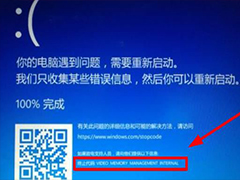
电脑蓝屏代码memory_management怎么解决? 系统蓝屏原因
电脑突然蓝屏,显示memory management,上来就被这串英文镇住了,蓝屏memory management是什么?为什么会出现蓝屏memory management呢?,详细请看下文介绍2024-08-01
如何解决wpcap.dll丢失? 电脑wpcap.dll文件破损的修复方法
如果文件wpcap.dll丢失有什么办法可以解决,出现wpcap.dll丢失的的原因又是因为什么呢?今天就大家了解一下wpcap.dll文件,希望能够你给在解决wpcap.dll文件的问题上有所帮2024-08-01
pasmutility.dll缺失怎么办? 电脑pasmutility.dll丢失的修复技巧
如果你在打开某些程序或者游戏时遇到了“缺失pasmutility.dll”的错误提示,不要惊慌,这是一个非常普遍的问题,下面我们就来看看详细的教程2024-08-01
svcapicall.dll丢失怎么解决? 电脑提示svcapicall.dll文件损坏的修复技
在使用电脑的过程中,有时会遇到各种各样的问题,其中之一就是dll文件丢失的情况,特别是当出现svcapicall.dll丢失的问题时,很多人可能会束手无策,,下面我们就来看看这个2024-07-30
ser32.dll丢失怎么办? 电脑提示ser32.dll文件丢失破损的修复方法
如果出现user32.dll丢失的情况,可能会影响操作系统的正常运行,今天这篇文章本文将介绍电脑缺失user32.dll丢失的解决办法,详细说明解决步骤2024-07-30
msstdfmt.dll文件损坏丢失怎么办? 快速的修复msstdfmt.dll丢失的方法
你是否曾经碰到过弄丢msstdfmt.dll文件的情况呢?如果你遇到此问题,不必惊慌,在本文中,将为您介绍几种修复msstdfmt.dll文件的方法,帮助您解决这一问题2024-07-30
gdiplus.dll丢失怎么办? 电脑提示gdiplus.dll丢失损坏的多种修复方法
电脑提示gdiplus.dll 文件丢失,出现这个问题可能是某些应用程序无法正常运行,特别是那些依赖于图形和图像处理的应用程序,下面我们就来看看详细的解决办法2024-07-30
gdi42.dll丢失怎么办? 电脑gdi42.dll丢失的多种修复方法
出现提示缺少dll文件问题的大部分原因是因该文件被木马病毒破坏导致系统程序找不到此文件,出现错误提示框,或程序无法运行,下面我们就来看看系统提示缺失gdi42.dll文件的2024-07-30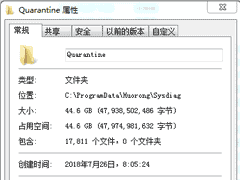
Quarantine是什么文件 McAfee杀毒软件里的Quarantine文件是病毒库吗
今天在检查服务器的时候发现c盘根目录有一个Quarantine文件夹,里面的文件达到了20多G,本来c盘只剩下 2G左右了,经常如下操作解决了问题2024-07-10
电脑插四根内存条无法开机怎么办? 主板插四根内存不能开机的解决办法
电脑主板插上四根内存条无法开机的原因可能是内存条不兼容、接触不良、电源问题或主板问题,当然还有其他原因,详细请看下文介绍2024-06-25


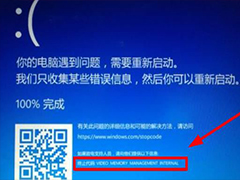


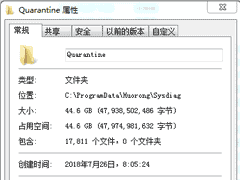

最新评论